 Pages
Pages
Use a aplicação Pages para criar documentos e livros fantásticos e ricos em conteúdos multimédia no Mac. Abra e edite ficheiros do Microsoft Word e registe as alterações efetuadas por si e por outras pessoas. Com o Stream de Atividade é mais fácil do que nunca colaborar num documento do Pages e manter-se a par de cada alteração ao longo do tempo.
Um bom início! O Pages inclui modelos profissionais e prontos a usar para livros, boletins, relatórios e currículos, entre outros, facilitando o início do seu projeto.
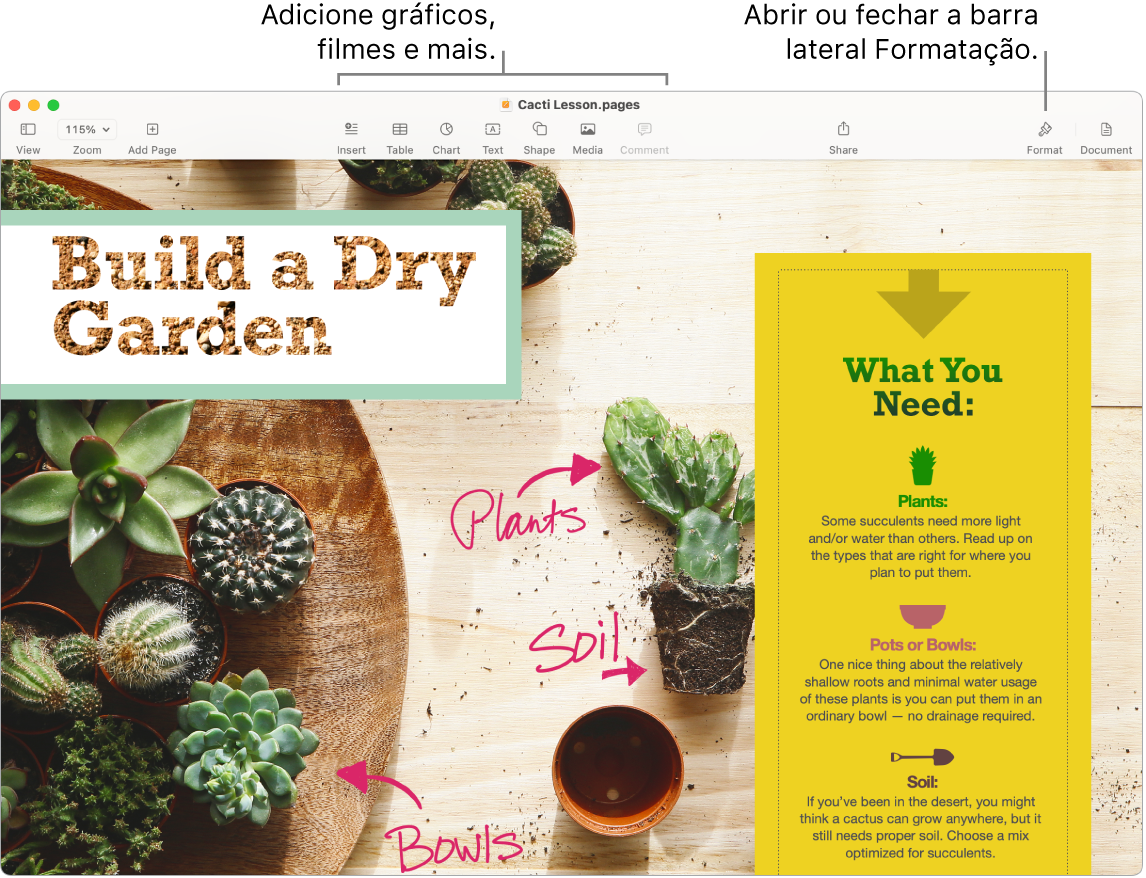
Colaborar com a aplicação Mensagens. É possível enviar um convite para colaborar na aplicação Mensagens e todas as pessoas no tópico são adicionadas automaticamente ao documento do Pages. Clique no botão Partilhar na barra de menus, certifique-se de que “Colaborar” está selecionado e, em seguida, clique em “Mensagens”. Selecione o nome do grupo que pretende adicionar como participantes.
Trabalhar em conjunto em tempo real. Com o Stream de Atividade, uma lista detalhada na barra lateral permite-lhe ver as edições e os comentários efetuados pelos colaboradores num documento do Pages. É fácil seguir cada alteração, assim como quem foi adicionado ao documento do Pages e que alterações ocorreram à gestão de ficheiros.
Todas as ferramentas de formatação, num único lugar. Clique no botão Formatação ![]() na barra de ferramentas para abrir a barra lateral de formatação. Selecione algo no documento e surgem então as respetivas opções de formatação.
na barra de ferramentas para abrir a barra lateral de formatação. Selecione algo no documento e surgem então as respetivas opções de formatação.
Combine texto com imagens. Quando adiciona uma imagem a um documento de texto, o texto flui automaticamente em redor da imagem. Na barra lateral de formatação, pode afinar a forma como o texto se ajusta.
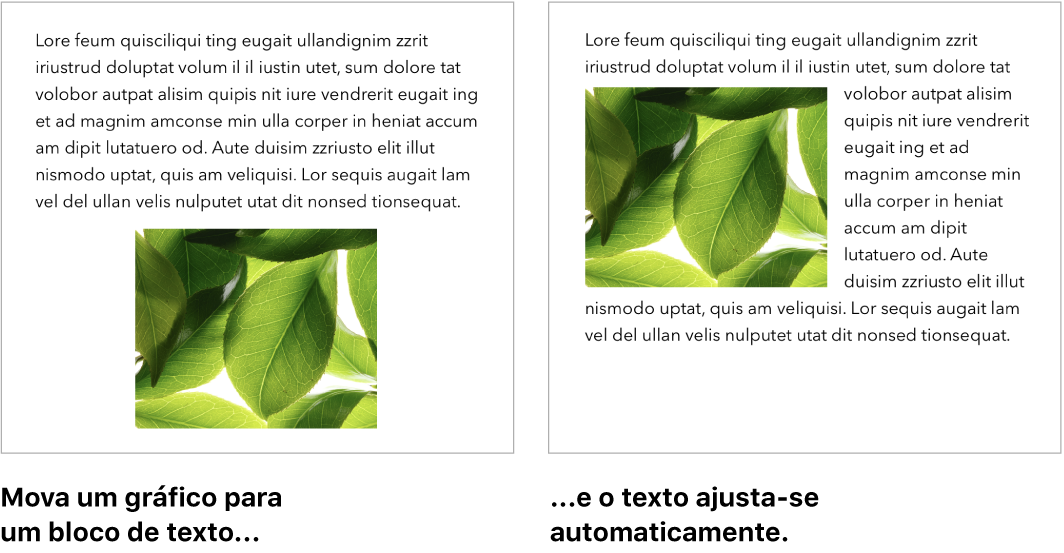
Torne-se um editor. O Pages inclui modelos de livro que lhe permitem criar livros interativos em formato EPUB. Adicione texto e imagens e até mesmo um índice. Quando está pronto, pode disponibilizar o livro para compra ou descarga em Apple Books.
Comece no Mac, termine no iPad. Pode manter os documentos organizados em todos os dispositivos quando inicia sessão com o mesmo ID Apple. Assim, pode começar a criar um documento num dispositivo e retomar noutro dispositivo.
Traduzir rapidamente. Selecione o texto que pretende traduzir, prima Controlo enquanto clica no texto selecionado, selecione “Traduzir” e, em seguida, selecione um idioma. Para traduzir o texto que digitou, clique em “Substituir por tradução”. Também pode descarregar idiomas para que lhe seja possível trabalhar offline; vá às definições de Idioma e Região das Definições do Sistema e, em seguida, clique no botão “Idiomas de tradução” na parte inferior. Nem todos os idiomas estão disponíveis. Consulte Traduzir no Mac no Manual de Utilização do macOS.
Dica: ative o registo de alterações para ver as alterações feitas a um documento por si e por outras pessoas. Os comentários e edições de cada pessoa são assinalados com cores diferentes para ser mais fácil identificar quem fez cada alteração. Para ver a barra de ferramentas do registo de alterações, selecione Edição > Registar alterações.
Saiba mais. Consulte o Manual de Utilização do Pages.